คืนค่าการตั้งค่าทั้งหมด
คุณแน่ใจว่าต้องการคืนค่าการตั้งค่าทั้งหมด ?
ลำดับตอนที่ #16 : วิธีทำภาพขาว-ดำ พร้อมใส่ประกายวิ๊งๆ สำหรับคนชอบอะไรเท่ๆ ((แก้ไขแล้ว*)
(รีไรท์ใหม่เมื่อวันที่ 5 มีนาคม 2552)
วันนี้เรามาทำภาพขาวดำแนวๆกันเถอะค่ะ!!~
แถมใส่ประกายสีแดงๆลงไปด้วย ตอนนี้คงถูกใจใครหลายๆคนเลยทีเดียว
ไม่พูดอะไรมากดีกว่า เดี๋ยวเปลืองหน้ากระดาษ =w=
1. เริ่มแรก ให้เปิดภาพที่เราต้องการขึ้นมาค่ะ จะเป็นแนวไหน อะไร ยังไงไม่เกี่ยงหรอก
2. ไปที่เมนู Image > Adjustments > Desaturate (คีย์ลัดคือกดปุ่ม Ctrl+Shift+U พร้อมกัน) เสร็จแล้วจากภาพสีของเรา ก็จะกลายเป็นภาพขาว-ดำไปโดยปริยาย
3. พิมพ์คำหรืออักษรที่ต้องการลงไปได้เลย
4. ที่เลเยอร์สไตล์ กดเพิ่มเลเยอร์ใหม่มา 1 เลเยอร์(ใครงงไปเปิดดูตอนแรกนะคะ) แล้วเปลี่ยนโหมดเลเยอร์นี้ให้เป็นโหมด Screen ซะ
5. เลือกเมนูบรัช Brush Tool (หรือกดตัวB เลยก็ได้) แล้วเลือกหัวบรัชฟุ้ง ขนาดเท่าไหร่ก็ได้แล้วแต่พอดี แล้วเลือกสีแดงสดๆไปเลย ทีนี้ก็แต้มบรัชได้ตามใจชอบค่ะ
แนะนำ* ถ้าอยากให้แนวยิ่งขึ้น ลองเปลี่ยนขนาดหัวบรัชเป็นเล็กลง หรือใหญ่ขึ้นก็ได้ค่ะ
ตัวอย่าง(แบบลงทุน) อะโหะ... เป็นไง พอใช้ได้มั๊ยคะ (คอนเสิร์ต) เถื่อนดีหรือเปล่า -_____,-


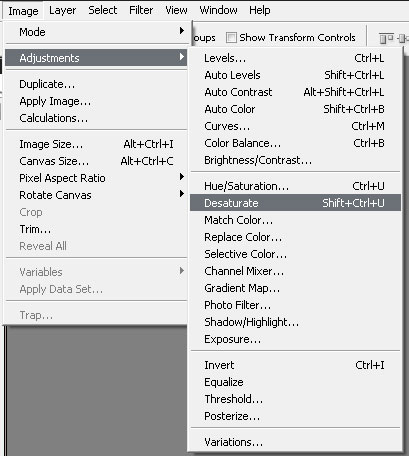
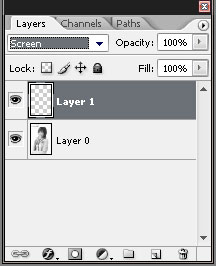


ความคิดเห็น